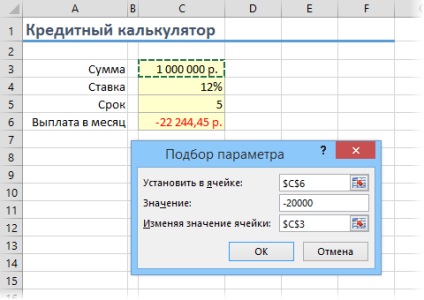12 egyszerű technikákat hatékonyan dolgozni az Excel, a Life trükkök
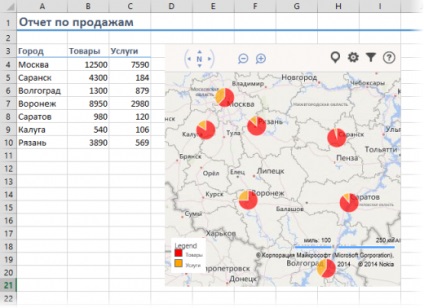
5. ugrás a kívánt lap
A régebbi verziói Excel, nincs ilyen ikon, de meg lehet oldani a problémát egy speciális paszta (Ctrl + Alt + V) és kiválasztási (ültetés) «kell ültetni” opciót
Ha bármilyen sejt állítólag be szigorúan meghatározott értékek a megengedett set (például csak „igen” vagy „nem”, vagy csak a listából osztályok, stb ...), azt könnyedén megoldható segítségével a legördülő listából:
Jelöljük ki a cellát (vagy egy sor sejtek), ami kell egy korlátozást.
Kattintson a "Data Validation" fül „Data» (Adatok - Validation).
A legördülő lista „típusú» (Engedélyezés), válassza ki a „List» (lista).
A „Forrás» (Forrás) meghatározza tartalmazó tartományban a referencia kiviteli alakjai elemek, amelyek ezt követően csökken a bemeneten.
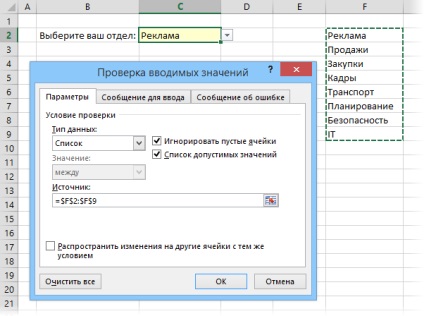
8. "Smart" tábla
Ha kiválaszt egy sor adat és a lap „Home”, kattintson a „Formázás táblázat» (Home - Formázás táblázat), akkor a lista lesz alakítva egy »intelligens« táblázatot, amely (kivéve divatos csíkos színezés) is sok hasznos dolgot:
Automatikus szakaszon, amikor hozzáfűzik az új sort vagy oszlopot.
A megadott képlet másolható automatikusan a teljes oszlopot.
Cap E táblázat automatikusan kap, amikor lapozunk, és ez magában foglalja a szűrés gomb kiválasztására és válogatás.
Megjelent a lap „tervező» (design) a következő táblázatban, akkor add az eredményeket egy húr automatikus számítás.
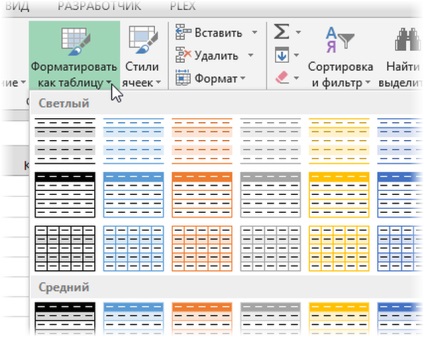
9. Sparklines
Sparklines - készült műve miniatűr sejtek grafikonon jól jeleníti meg a dinamikája adatainkat. Létrehozni őket, kattintson a „Schedule» (vonal) vagy a „Hisztogram» (oszlop) a "Sparklines" csoport (Sparklines) a "Beszúrás" fülön (Insert). A megnyíló ablakban adja meg a tartományt az eredeti számszerű adatokat, és a cellába, ahol a megjeleníteni kívánt értékgörbék.
A kattintás után a Microsoft Excel «OK» létrehozza őket ezekben a sejtekben. Megjelent a lap „tervező» (Design), akkor további testre saját színe, stílusa, hogy a kijelző a minimum és maximum értékek, és így tovább. D.
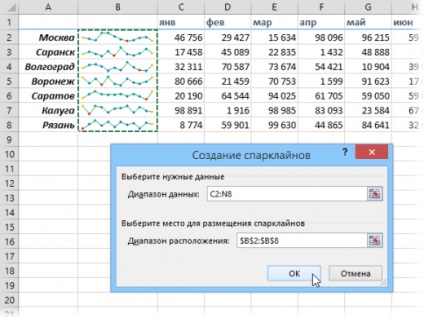
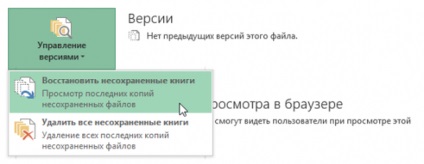
11. összehasonlítása a két sáv a különbségek és hasonlóságok
Elég gyakran, ha dolgozik az Excel meg kell összehasonlítani két listát, és gyorsan megtalálni azokat az elemeket, amelyek azonosak vagy különbözőek. A leggyorsabb és leginkább intuitív módon kell csinálni:
Válassza ki a két összehasonlított oszlop (miközben a Ctrl billentyűt).
Válassza ki a lap „Home” - „feltételes formázás” - „szabályok sejtek kiválasztását” - „Ismétlődő értékek» (Home - Feltételes formázás - Highlight Cell szabályzat - ismétlődő értékeket).
Válassza ki a „Unique» (Unique) a legördülő listából.
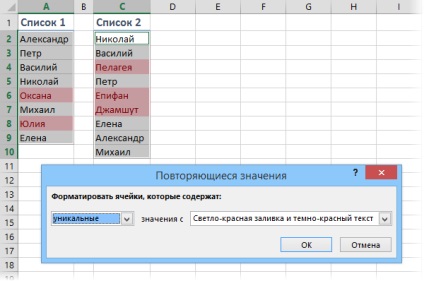
12. Kiválasztási (kiigazítás) számítási eredménye szerint a kívánt értékeket
Előfordult már felvette a bemeneti értékeket az Excel számítást, hogy a kívánt eredményt a kimenetet? Azokban a pillanatokban úgy érzi edzett tüzér, nem igaz? Csak egy pár tucat ismétléseket „túllövés - repülés”, és itt van a régóta várt „hit”!
Microsoft Excel lesz képes arra, hogy egy ilyen illik az Ön számára, gyorsabb és pontosabb. Ehhez kattints az "Insert" gombot "elemzés" mi lenne ha "" majd a „Seek» (Insert - What If Analysis - Célértékkeresés). A megjelenő ablakban állítsa be a cellába, ahol szeretné, hogy vegye fel a kívánt értéket, a kívánt eredményt, és a bemeneti cellára változtatni kell. Miután rákattintott a „OK» Excel végzi akár 100 »lövések«, hogy vegye meg a kívánt eredményt a legközelebbi 0,001.